电脑屏幕显示分辨率怎么调 电脑屏幕分辨率设置教程
更新时间:2024-01-16 10:43:34作者:xiaoliu
电脑屏幕分辨率是指屏幕上单位长度所对应的像素数量,对于我们日常使用电脑的用户来说,调整屏幕分辨率能够影响到我们的视觉体验,如何调整电脑屏幕的分辨率呢?在本篇教程中,我们将会详细介绍电脑屏幕分辨率的调整方法,帮助大家轻松实现个性化的显示效果。无论是想要获得更清晰的图像还是适应不同的应用场景,本教程都将为您提供明确的指导,让您轻松掌握电脑屏幕分辨率的设置技巧。
具体方法:
1.在电脑桌面空白处点击鼠标右键,弹出一个菜单栏。点击菜单栏中的“屏幕分辨率”。
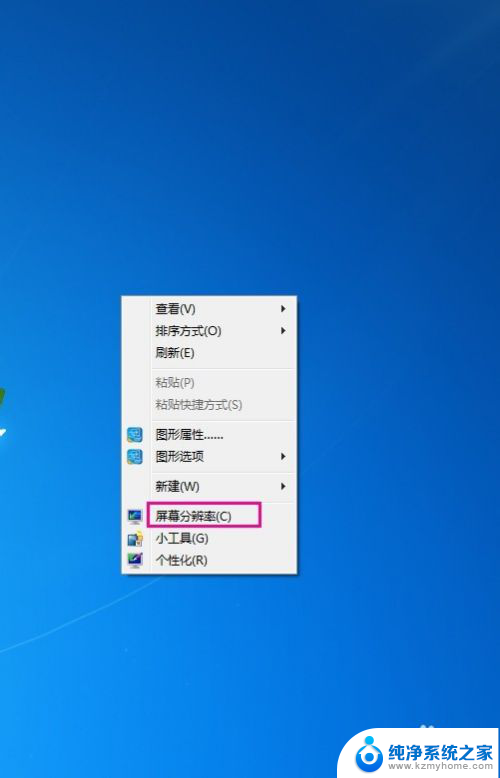
2.接着选择“分辨率”,查看分辨率的高低。
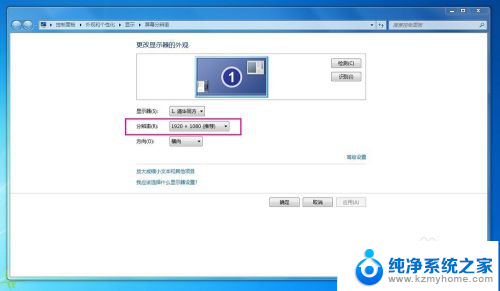
3.找到适合电脑最佳的分辨率,双击选择。
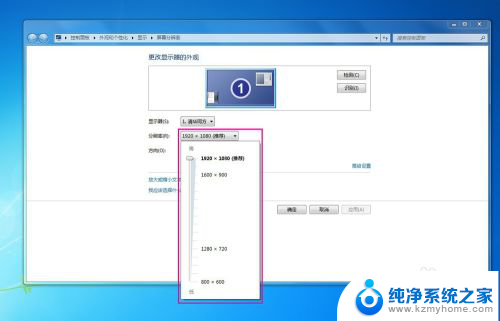
4.点击“应用”,再选择“保留更改”就能设置好电脑屏幕分辨率了。
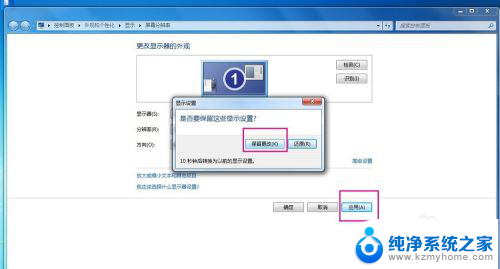
以上是调整电脑屏幕显示分辨率的全部内容,如果你也遇到同样的情况,可以参照我的方法来处理,希望对大家有所帮助。
电脑屏幕显示分辨率怎么调 电脑屏幕分辨率设置教程相关教程
- 电脑显示器设置分辨率 电脑屏幕分辨率设置教程
- 电脑屏幕分辨率如何调整 如何设置电脑屏幕分辨率为1920x1080
- 电脑显示分辨率设置多少合适 电脑屏幕分辨率设置方法
- 电脑的显示分辨率多少合适 电脑屏幕分辨率设置方法
- 电脑调分辨率 电脑屏幕分辨率如何设置为最佳状态
- 电脑屏幕显示怎么设置 电脑屏幕分辨率设置方法
- 电脑屏幕不显示咋办 电脑屏幕显示不全怎么调整分辨率
- 浏览器屏幕分辨率怎么调 浏览器如何设置分辨率调整
- 电脑显示器屏幕分辨率多少合适 怎样合适地设置电脑屏幕分辨率
- 一般台式电脑分辨率 电脑屏幕分辨率一般是多少
- 笔记本电脑的麦克风可以用吗 笔记本电脑自带麦克风吗
- thinkpad没有蓝牙 ThinkPad笔记本如何打开蓝牙
- 华为锁屏时间设置 华为手机怎么调整锁屏时间
- 华为的蓝牙耳机怎么连接 华为蓝牙耳机连接新设备方法
- 联想电脑开机只显示lenovo 联想电脑开机显示lenovo怎么解决
- 微信怎么找回原密码 微信密码忘记怎么找回
电脑教程推荐
- 1 笔记本电脑的麦克风可以用吗 笔记本电脑自带麦克风吗
- 2 联想电脑开机只显示lenovo 联想电脑开机显示lenovo怎么解决
- 3 如何使用光驱启动 如何设置光驱启动顺序
- 4 怎么提高笔记本电脑屏幕亮度 笔记本屏幕亮度调节方法
- 5 tcl电视投屏不了 TCL电视投屏无法显示画面怎么解决
- 6 windows2008关机选项 Windows server 2008 R2如何调整开始菜单关机按钮位置
- 7 电脑上的微信能分身吗 电脑上同时登录多个微信账号
- 8 怎么看电脑网卡支不支持千兆 怎样检测电脑网卡是否支持千兆速率
- 9 荣耀电脑开机键在哪 荣耀笔记本MagicBook Pro如何正确使用
- 10 一个耳机连不上蓝牙 蓝牙耳机配对失败